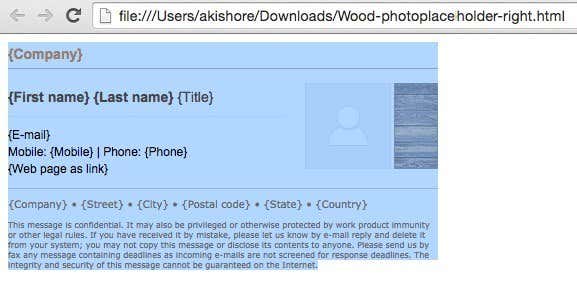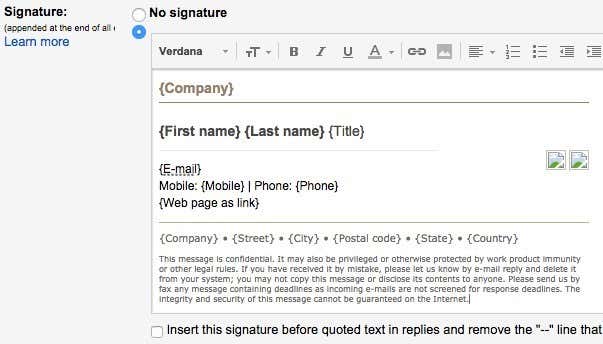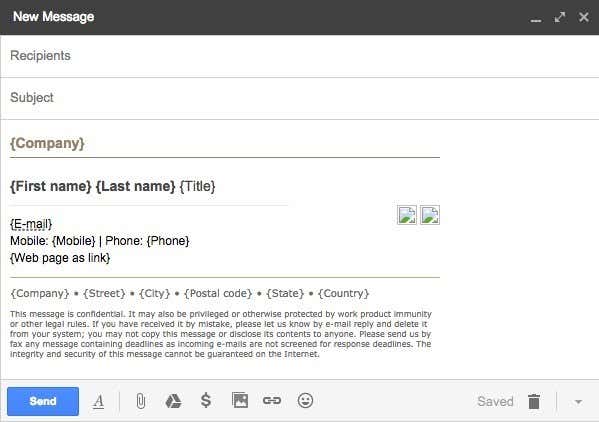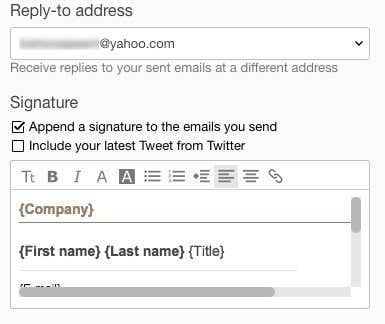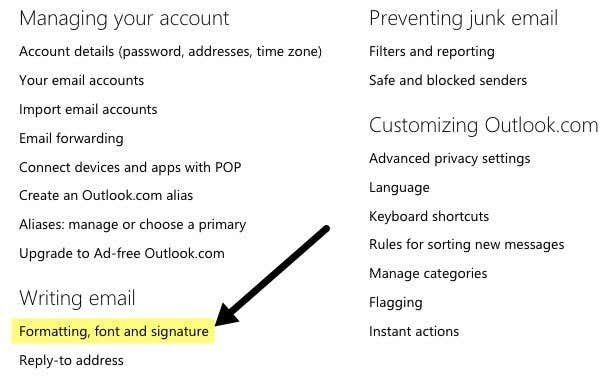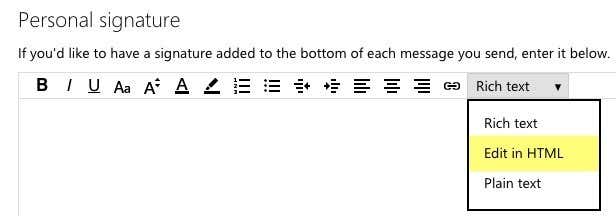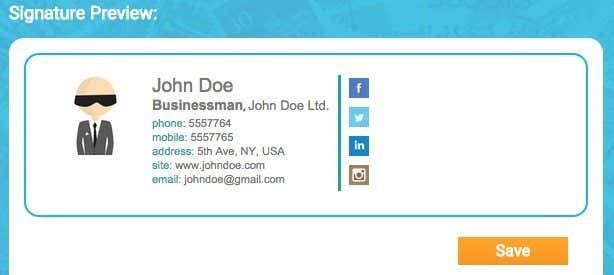Gmail이나 Yahoo(Gmail or Yahoo) 와 같은 웹 기반 이메일 클라이언트 를 사용하는 경우 두 서비스 모두 (email client)HTML 서명 을 지원하지 않는다는 것을 알게 되었을 것입니다 . Gmail 및 Yahoo(Gmail and Yahoo) 에서는 사진 등으로 서식 있는 텍스트 서명을 만들 수 있지만 서명 상자 에 (signature box)HTML 코드를(HTML code) 바로 입력할 수는 없습니다 .
대부분의 사람들에게는 기본 서명(default signature) 설정으로 충분하지만 진정으로 독특하고 전문적인 서명을 위해서는 HTML 이 적합합니다. HTML 을 사용 하여 멋진 레이아웃을 만들고 소셜 네트워킹 프로필용 아이콘을 추가하는 등의 작업을 수행할 수 있습니다. HTML 서명(HTML signature) 을 만들기 위해 HTML 을 알아야 한다고 생각한다면 오산입니다.
많은 웹사이트가 있으며 이 기사에서 언급할 몇 가지는 HTML 서명(HTML signature) 을 만들 거나 수백 개의 템플릿에서 무료 또는 약간의 비용으로 다운로드할 수 있는 웹사이트입니다.
또한 내가 Outlook.com(Outlook.com) 에 대해 언급하지 않았음을 알 수 있습니다. Outlook.com 은 기본적으로 HTML 서명을 만들 수 있는 유일한 웹 클라이언트(web client) 이기 때문 입니다. HTML (All)코드를(HTML code and paste) 복사하여 서명 상자(signature box) 에 바로 붙여넣기만 하면 됩니다. 이에 대해서는 아래에서 설명하겠습니다. Gmail 부터 시작하겠습니다 .
Gmail HTML 서명
Gmail 에서는 이메일에 HTML 서명을 추가하는 두 가지 방법이 있습니다 . 첫째, 보내는 모든 이메일에 추가하려면 설정(Settings) – 일반(General) 아래 의 서명 상자(signature box) 를 사용하는 것이 가장 좋습니다 .
Gmail 화면(Gmail screen) 의 오른쪽 상단 에서 톱니바퀴 아이콘을 클릭한 다음 설정(Settings) 을 클릭합니다 .

서명 상자(signature box) 가 표시되기 전에 거의 완전히 아래로 스크롤해야 하는 일반(General) 탭 으로 자동 이동 됩니다.

이 상자에 HTML 코드(HTML code) 를 입력할 수는 없지만 복사하여 붙여넣을 수 있습니다! 이 간단한 해결 방법은 잘 작동합니다. HTML 서명 찾기 또는 만들기(Find or Create HTML signatures) 섹션까지 아래로 스크롤 하여 원하는 (Scroll)HTML 서명(HTML signature) 을 얻으 십시오. HTML 서명(HTML signature) 에 이미지가 있는 경우 해당 이미지가 온라인으로 호스팅되는지 확인하고 Gmail 에 (Gmail)복사하여 붙여넣기(copying and pasting) 전에 먼저 HTML 코드 의 링크 (HTML code)URL 을 변경해야 합니다 . 그렇지 않으면 깨진 이미지가 표시됩니다.
웹 브라우저 에서 (web browser)HTML 서명(HTML signature) 을 열고 전체를 선택 하고 복사(thing and copy) 하십시오. HTML 코드(HTML code) 자체 를 선택하지 않고 브라우저에 표시되는 실제 출력을 선택합니다.
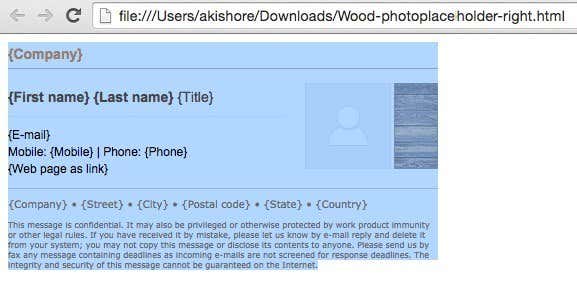
Gmail 창(Gmail window and paste) 으로 돌아가 내용을 서명 상자(signature box) 에 붙여넣습니다 . 내 이미지가 깨져(Notice) 표시되는 것은 이미지가 내 컴퓨터에 로컬로 저장되어 있기 때문입니다.
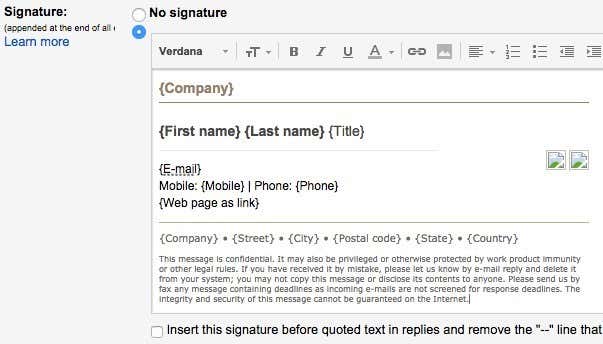
이것이 HTML(HTML) 을 Gmail 서명(Gmail signature) 으로 가져오는 첫 번째 방법 입니다. 모든 이메일에 서명을 포함하고 싶지 않거나 단일 Gmail 계정(Gmail account) 에 대해 둘 이상의 서명이 필요한 경우 다른 옵션은 미리 준비된 답변(Canned Responses) 을 사용하는 것 입니다. 이것은 이메일에 콘텐츠 블록을 추가하는 데 사용할 수 있는 Gmail 실험실 기능입니다.(Gmail labs)
먼저 활성화해 보겠습니다. 설정(Settings) 으로 이동 한 다음 실험실(Labs) 을 클릭합니다 . 미리 준비된 답변(Canned Responses) 까지 아래로 스크롤 한 다음 활성화(Enable) 상자 를 클릭합니다 . 실습 화면을 종료하기 전에 맨 아래로 스크롤하여 변경 사항 저장 (Save Changes)을 클릭(bottom and click) 했는지 확인하십시오 .

이제 새 이메일을 작성한 다음 작성 창의(compose window) 오른쪽 하단에 있는 작은 아래쪽 화살표를 클릭하십시오 . 미리 준비된 답변 을 (Canned responses)클릭(Click) 한 다음 저장(Save) 헤더 아래 에 있는 새 미리 준비된 답변(New canned response) 을 클릭합니다 .

미리 준비된 답변에 이메일 서명( Email Signature) 또는 원하는 이름을 지정하고 확인을 클릭합니다. 이제 빈 편지쓰기 창이 표시(compose window) 됩니다. 본문 영역(body area) 에서 HTML 서명(HTML signature) 을 복사하여 붙여넣(copy and paste) 습니다 .
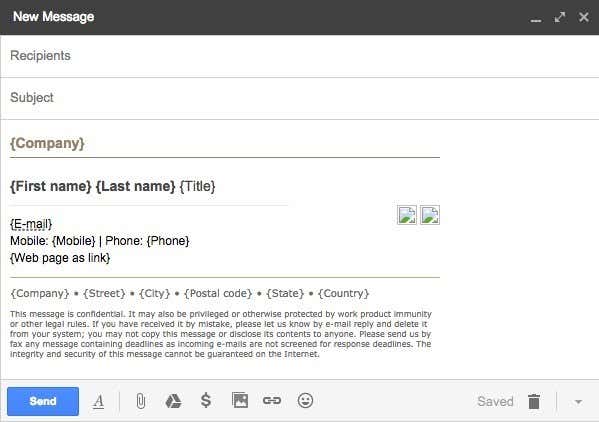
이제 저장해야 합니다. 화살표를 클릭한 다음 미리 (Click)준비된 답변 을 클릭한 다음 (Canned responses)저장(Save) 헤더 아래에서 미리 준비된 답변의 이름을 클릭합니다 . 미리 준비된 답변을 덮어쓸 것인지 묻는 메시지가 표시되면 확인을 클릭해야 합니다. 미리 준비된 답변이 저장되었습니다. 이제 새 작성 창을 열고(compose window and click) 아래쪽 화살표를 클릭한 다음 미리 준비된 답변(Canned responses ) 을 다시 클릭합니다.

이제 몇 가지 새로운 헤더가 표시됩니다. 이전에 저장한 미리 준비된 답변을 삽입하려면 삽입(Insert) 헤더 아래에 있는 답변의 이름을 클릭하십시오. HTML 미리 준비된 답변 은 커서가 있는 곳에 삽입됩니다.
Gmail 의 경우 거의 그렇습니다 . 두 방법 모두 잘 작동하고 다른 용도로 사용되므로 자신에게 적합한 방법을 자유롭게 사용하십시오.
야후 HTML 서명
야후 메일(Yahoo Mail) 의 절차는 내가 Gmail 에서 처음으로 쓴 방법과 매우 유사합니다 . 첫 번째 단계는 설정 화면을 여는 것입니다. Yahoo Mail 에 (Yahoo Mail and click)로그인(Log) 하고 오른쪽 상단의 톱니바퀴 아이콘을 클릭한 다음 설정(Settings) 을 클릭합니다 .

이제 왼쪽 에서 계정(Accounts) 을 클릭한 다음 오른쪽에 나열된 이메일 계정 을 클릭합니다.(email account)

조금 아래로 스크롤하여 보내는 이메일에 서명 추가(Append a signature to the emails you send) 확인란을 선택합니다 . 이제 HTML 서명(HTML signature) 을 복사하여 상자에 붙여넣습니다.
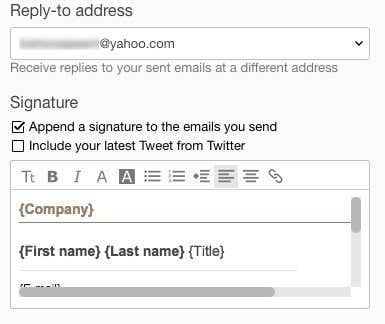
모든 HTML 형식(HTML formatting) 을 유지해야 하며 위에서 언급한 이미지 문제(image issue) 를 제외하고 웹 브라우저(web browser) 에 표시되는 것과 똑같이 표시되어야 합니다 . 야후(Yahoo doesn) 에는 미리 준비된 답변 기능(response feature) 이 없으므로 일단 켜면 모든 이메일에 서명을 추가해야 합니다.
Outlook HTML 서명
Outlook 은 이메일 서명 에 HTML 코드(HTML code) 를 직접 추가할 수 있다는 점에서 좋습니다 . 오른쪽 상단의 톱니바퀴 아이콘을 클릭한 다음 옵션(Options) 을 클릭하면 됩니다 .

이메일 작성(Writing email) 제목 아래 에서 서식, 글꼴 및 서명(Formatting, font and signature) 을 클릭합니다 .
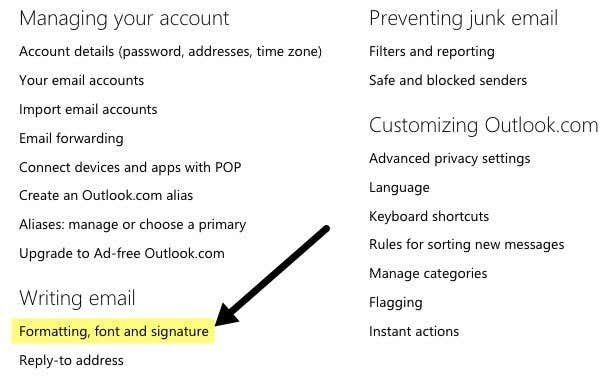
개인 서명(Personal Signature) 제목 아래 에 기본적으로 서식 있는 텍스트(Rich text) 로 설정된 서명 상자(signature box) 가 표시 됩니다.
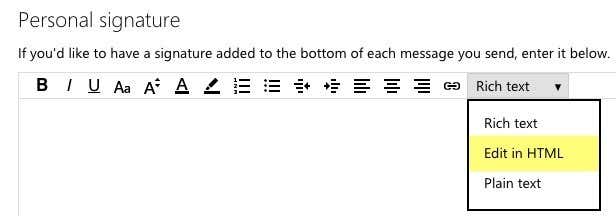
드롭다운 상자를 클릭하고 HTML에서 (box and pick) 편집을 선택하여 (Edit in HTML)HTML 서명(HTML signature) 을 입력합니다 . 이번에는 웹 브라우저 버전 대신 실제 (web browser version)HTML 코드(HTML code) 를 복사하여 붙여넣습니다 .

HTML 서명 찾기 또는 만들기
마지막으로, 감사하게도 많은 코더와 디자이너가 우리를 위해 모든 노력을 기울였기 때문에 자신의 HTML 서명(HTML signature) 을 코딩하는 것에 대해 걱정할 필요가 없습니다 . 미리 만들어진 HTML 서명(HTML signature) 을 다운로드 하거나 일부 온라인 도구를 사용하여 처음부터 직접 만들 수 있습니다. 아래에서 둘 다 언급하겠습니다.
HTML 서명 만들기
자신만의 웹사이트를 만들려면 아래에 언급된 몇 가지 웹사이트를 사용할 수 있습니다. 일부는 무료이고 일부는 유료입니다. 서명이 얼마나 전문적이고 독창적인지에 따라 비용은 무료에서 $5에서 $7까지 다양합니다.
htmlsig 는 인기 있는 사이트이며(site and lets) 30일 후에 만료되는 무료 이메일 서명(email signature) 을 만들 수 있습니다. 몇 가지 유료 구독 옵션이 있지만 비즈니스 등을 위해 많은 전자 메일 서명(email signature) 을 만들어야 하는 경우에만 이 사람들을 추천합니다 . 하나의 개인 서명만 만들어야 하는 경우에는 비용이 많이 듭니다.
NewWorldStamp 에는 몇 가지 멋진 디자인 중에서 선택할 수 있는 무료 온라인 HTML 서명 생성기가 있습니다.(HTML signature)
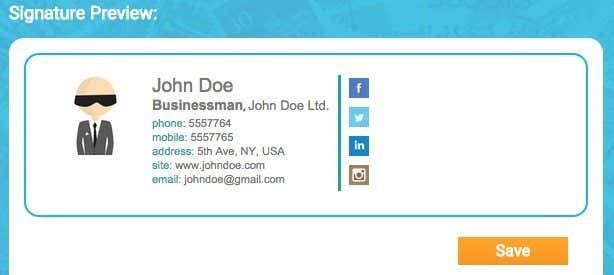
이메일 서명 템플릿
템플릿을 다운로드하고 정보를 입력하려는 경우 템플릿을 다운로드할 수 있는 사이트가 많이 있습니다. 다음은 몇 가지입니다.
http://emailsignaturerescue.com/email-signature-templates
http://www.mail-signatures.com/articles/signature-templates/
https://www.template.net/business/email/free-email-signature-templates/
이제 친구, 가족 및 고객(family and clients) 이 볼 때 감탄할 멋진 이메일 서명을 만들 수 있기를 바랍니다 . 질문이 있으시면 언제든지 댓글을 남겨주세요. 즐기다!
How to Use HTML Signatures in Gmail, Hotmail, Yahoo
If you’re using a wеb-basеd email client like Gmail or Yahoo, then you have probably learned that neither service supрorts HTML signаtures. In Gmail and Yahoo, you can create rich text signatures with pictures, etc, but you can’t ѕtart typing HTML cоde right into the signature box.
For most people the default signature settings are enough, but for truly unique and professional looking signatures, HTML is the way to go. Using HTML, you can create fancy layouts, add icons for social networking profiles and more. If you think you need to know HTML in order to create an HTML signature, you’d be mistaken.
There are many websites out there, several that I will mention in this article that let you create your own HTML signature or download one from hundreds of templates free or for a small fee.
You’ll also notice that I didn’t mention Outlook.com and that’s because it’s the only web client that lets you create HTML signatures natively. All you have to do is copy your HTML code and paste it right into their signature box, which I will explain below. Let’s start with Gmail.
Gmail HTML Signature
In Gmail, there are two ways to add HTML signatures to your emails. Firstly, if you want it added to every email you send, the best option is to use the signature box under Settings – General.
At the top right of the Gmail screen, click on the gear icon and then click on Settings.

You’ll automatically be brought to the General tab where you have to scroll pretty much all the way down before you see the signature box.

Even though you can’t type HTML code into this box, you can copy and paste it! This simple little workaround works just fine. Scroll down to our Find or Create HTML signatures section to get an HTML signature you like. If there are any images in the HTML signature, you will need to make sure they are hosted online and that you change the link URL in the HTML code first before copying and pasting into Gmail, otherwise you’ll see broken images.
Go ahead and open the HTML signature in your web browser, select the whole thing and copy it. You don’t want to select the HTML code itself, but the actual output shown in your browser.
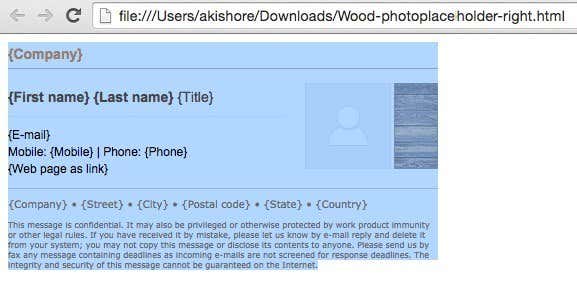
Go back to your Gmail window and paste the content into the signature box. Notice that my images are showing up broken and that’s because the images are stored locally on my computer.
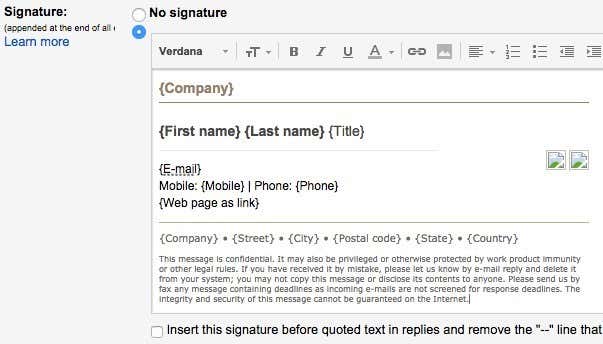
That’s the first way to go about getting HTML into a Gmail signature. If you don’t want to include a signature with every email or if you need more than one signature for a single Gmail account, then the other option is to use Canned Responses. This is a Gmail labs feature that you can enable and use to add blocks of content into an email.
Firstly, let’s enable it. Go to Settings and then click on Labs. Scroll down to Canned Responses and then click on the Enable box. Make sure you scroll down to the bottom and click on Save Changes before leaving the labs screen.

Now compose a new email and then click on the little down arrow at the bottom right of the compose window. Click on Canned responses and then click on New canned response under the Save header.

Give your canned response a name like Email Signature or whatever you like and click OK. You’ll now just see a blank compose window. In the body area, go ahead and copy and paste the HTML signature.
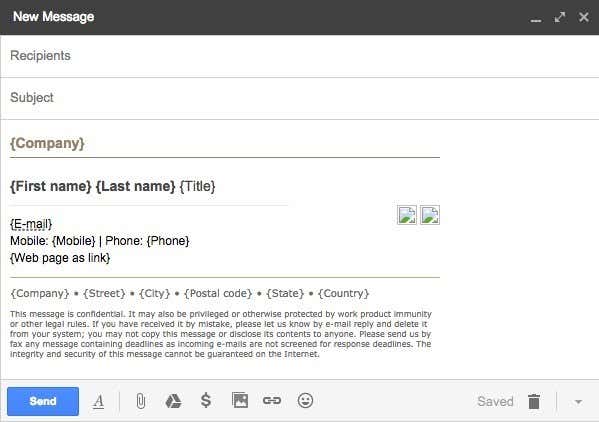
Now we need to save it. Click on the arrow, then Canned responses and then click on the name of the canned response under the Save header. You’ll get a prompt asking if you want to overwrite your canned response, to which you should click OK. Your canned response has been saved. Now open a new compose window and click on the down arrow followed by Canned responses again.

Now you’ll see a couple of new headers. To insert the previously saved canned response, click on the name of the response that is under the Insert header. The HTML canned response will be inserted wherever your cursor was located.
That’s pretty much it for Gmail. Both methods work well and for different purposes, so feel free to use the one that works for you.
Yahoo HTML Signature
The procedure for Yahoo Mail is very similar to the first method I wrote about in Gmail. The first step is to open the settings screen. Log into Yahoo Mail and click on the gear icon at the top right and then click on Settings.

Now click on Accounts at the left and then click on the email account listed on the right.

Scroll down a bit and check the Append a signature to the emails you send box. Now just copy and paste your HTML signature into the box.
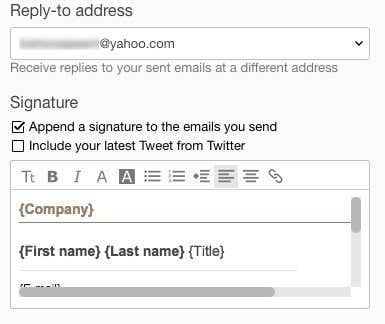
It should retain all the HTML formatting and look exactly like it is displayed in the web browser, except for the image issue I had mentioned above. Yahoo doesn’t have any canned response feature, so you pretty much have to add the signature to all your emails once you turn it on.
Outlook HTML Signature
Outlook is nice in that it allows you to directly add HTML code for your email signature. You can do this by clicking on the gear icon at the top right and then clicking on Options.

Under the Writing email heading, click on Formatting, font and signature.
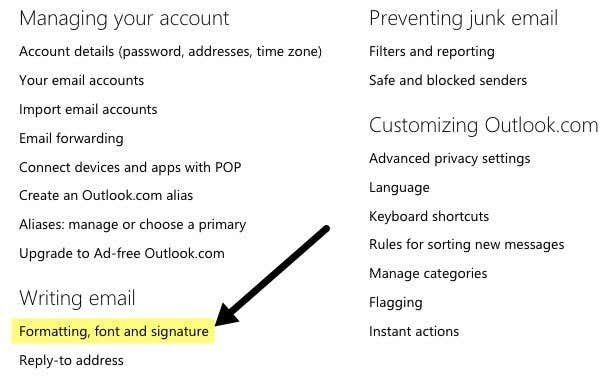
Under the Personal Signature heading, you’ll see the signature box set to Rich text by default.
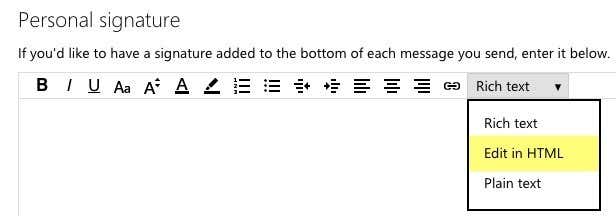
Just click on the drop down box and pick Edit in HTML to enter your HTML signature. Note that here you want to copy and paste the actual HTML code this time instead of the web browser version.

Find or Create HTML Signatures
Lastly, you don’t need to worry about coding your own HTML signature because thankfully lots of coders and designers have done all the hard work for us. Either you can download pre-made HTML signatures or you can use some online tools to create your own from scratch. I’ll mention both below.
Create an HTML Signature
To create your own, you can use a couple of websites mentioned below, some free and some paid. Depending on how professional and unique you want the signature to be, your cost will range from free to $5 to $7.
htmlsig is a popular site and lets you create a free email signature which expires after 30 days. They have some paid subscription options, but I only recommend these guys if you have to create a bunch of email signatures for a business, etc. If you only need to create a single personal signature, it’s pricey.
NewWorldStamp has a free online HTML signature generator that lets you pick from a couple of nice looking designs.
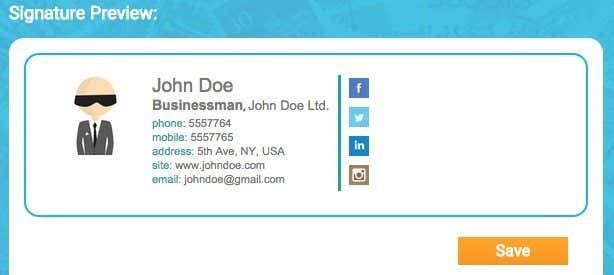
Email Signature Templates
If you prefer to just download a template and enter your information, then there are a many sites you can download templates from. Here are a few:
http://emailsignaturerescue.com/email-signature-templates
http://www.mail-signatures.com/articles/signature-templates/
https://www.template.net/business/email/free-email-signature-templates/
Hopefully, you can now create a great looking email signature that will wow your friends, family and clients when they see it. If you have any questions, feel free to post a comment. Enjoy!